| 跳过导航链接 | |
| 退出打印视图 | |

|
Oracle Solaris 管理:常见任务 Oracle Solaris 11 Information Library (简体中文) |
| 跳过导航链接 | |
| 退出打印视图 | |

|
Oracle Solaris 管理:常见任务 Oracle Solaris 11 Information Library (简体中文) |
您可以使用 CUPS Web 浏览器 GUI 管理 Oracle Solaris 11 中的打印环境。本节介绍了有关使用 Web 浏览器界面的要求以及您可以执行的管理任务。
要访问 Web 浏览器界面,请转至 http://localhost:631。可以通过所有支持的浏览器访问 CUPS Web 浏览器界面。系统可能会提示您输入一个用户名和口令,或者输入 root 用户名和口令,具体取决于您要执行的任务。
请注意以下有关使用 CUPS Web 浏览器界面的要求:
CUPS 软件包必须安装在要访问 CUPS Web 页的主机上。如果运行的是 Oracle Solaris 11 发行版,则这些软件包在缺省情况下会安装在您的系统上。
以下 CUPS 软件包是必需软件包:
cups
cups-libs
foomatic-db
foomatic-db-engine
CUPS 调度程序 svc:/application/cups/scheduler 还必须在主机上运行。
要验证 CUPS 调度程序是否正在运行,请打开一个终端窗口,然后键入以下命令:
$ svcs cups/scheduler STATE STIME FMRI online 10:07:54 svc:/application/cups/scheduler:default
用于访问 CUPS Web 页的浏览器必须支持和启用 JavaScript 脚本语言。
当前的大多数浏览器都支持使用 JavaScript 语言。要确定是否启用了 JavaScript 语言,请验证浏览器的 "Preferences"(首选项)菜单的 "Content"(内容)选项卡。
如果您在尝试访问 CUPS Web 浏览器界面时遇到错误或者您无法访问该界面,请参见有关使用 CUPS Web 浏览器界面的要求,确保已满足所有要求。此外,请验证浏览器的代理设置,以确定是否配置了代理服务器。如果配置了代理服务器,请尝试禁用该代理服务器,然后重新尝试访问 CUPS Web 浏览器界面。
要确定是否正在运行 CUPS Web 浏览器界面,您还可以通过在终端窗口中键入 telnet 命令尝试连接到 CUPS 端口(端口 631),如下所示:
mymachine% telnet localhost 631 Trying ::1... Connected to mymachine Escape character is ^]. ^]q telnet> q Connection to mymachine closed. mymachine%
要停止 telnet 会话,请按 Control-] 组合键。要退出 telnet 会话,请键入 q。
您可以使用 CUPS Web 浏览器界面执行的常见打印管理任务包括:
定制打印服务器设置
将打印客户机指向通用打印服务器
设置和管理服务器上直接连接的打印机和打印机类
设置和管理服务器上的远程打印机和打印机类
从打印客户机管理打印作业
首次访问 CUPS Web 浏览器界面(位于 http://localhost:631)时,将看到 "Home"(主页)选项卡。通过此选项卡,您可以访问按类别分到一起的所有打印管理任务,以及完整的 CUPS 文档集。
Web 浏览器界面的主 Web 页上显示以下选项卡:
"Administration"(管理)-允许您访问大多数打印管理任务,包括 CUPS 服务器配置。
您可以转到 http://localhost:631/admin,直接访问 Web 浏览器界面的 "Administration"(管理)部分。
"Classes"(类)-允许您搜索打印机类。
CUPS 提供多个打印机集合,称为打印机类。发送给某个类的打印作业将被转发给该类中的第一个可用打印机。类可以是其他类的成员。因此,针对高可用性打印,您可以定义非常大的分布式打印机类。
"Documentation"(文档)-允许您访问 CUPS 文档,其中包括手册、系统管理文档、FAQ 以及联机帮助。
"Jobs"(作业)-允许您查看和管理已配置打印机的打印作业。
"Printers"(打印机)-允许您查看指定打印机的相关设置信息以及修改这些设置。
大多数打印任务都可以从 "Administration"(管理)选项卡中执行。请注意,有一些任务可以从多个选项卡中执行。还可以从 "Administration"(管理)选项卡中更改基本服务器设置。有关 CUPS 服务器配置的更多信息,请参见 cupsd.conf(5) 手册页。
下图显示了 CUPS Web 浏览器界面的 "Administration"(管理)选项卡的内容。
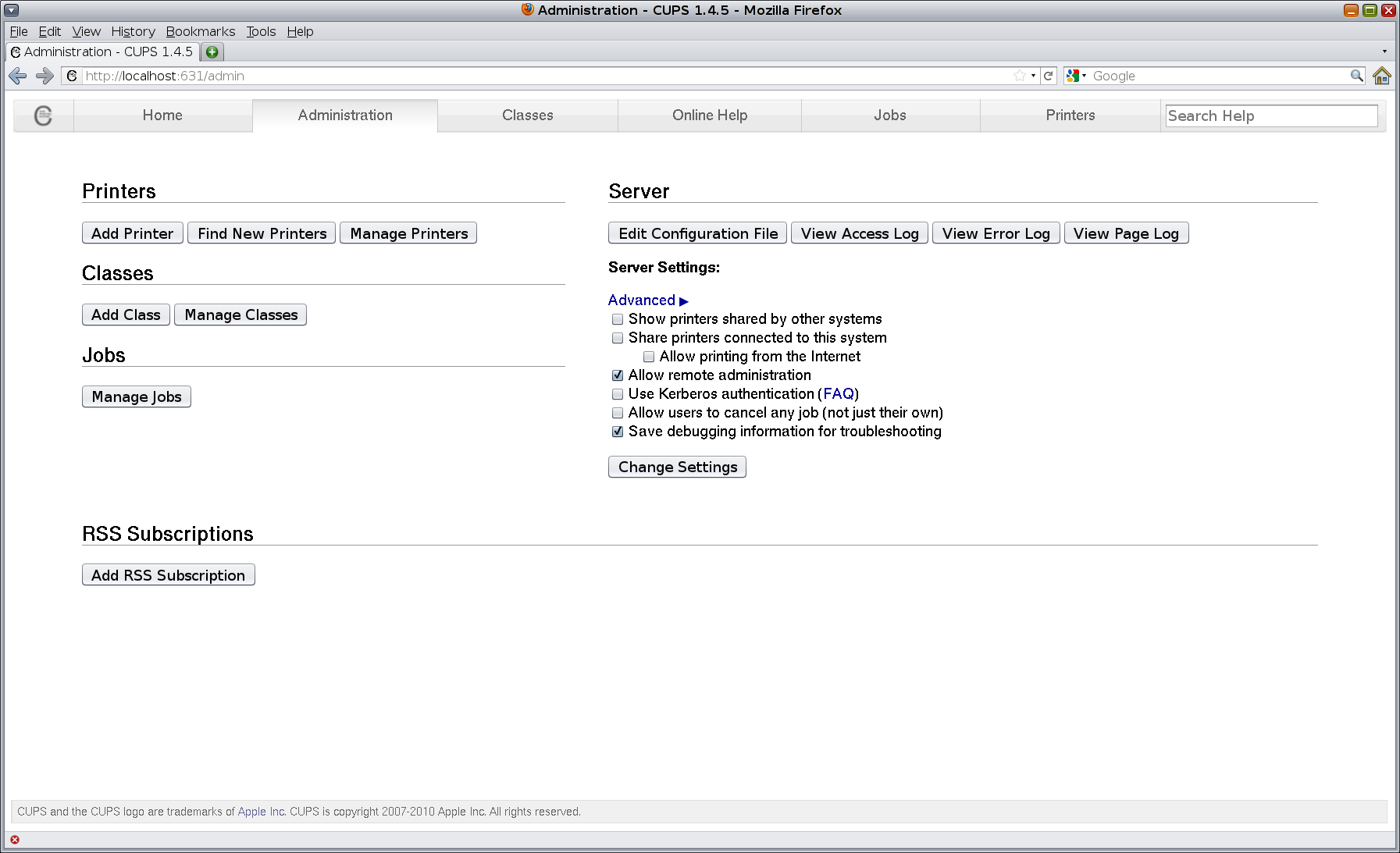
下表介绍了任务类别以及可以从 "Administration"(管理)选项卡中执行的各个任务。
|
"Printers"(打印机)选项卡允许您查看和修改已配置打印队列的相关信息,如下图中所示。
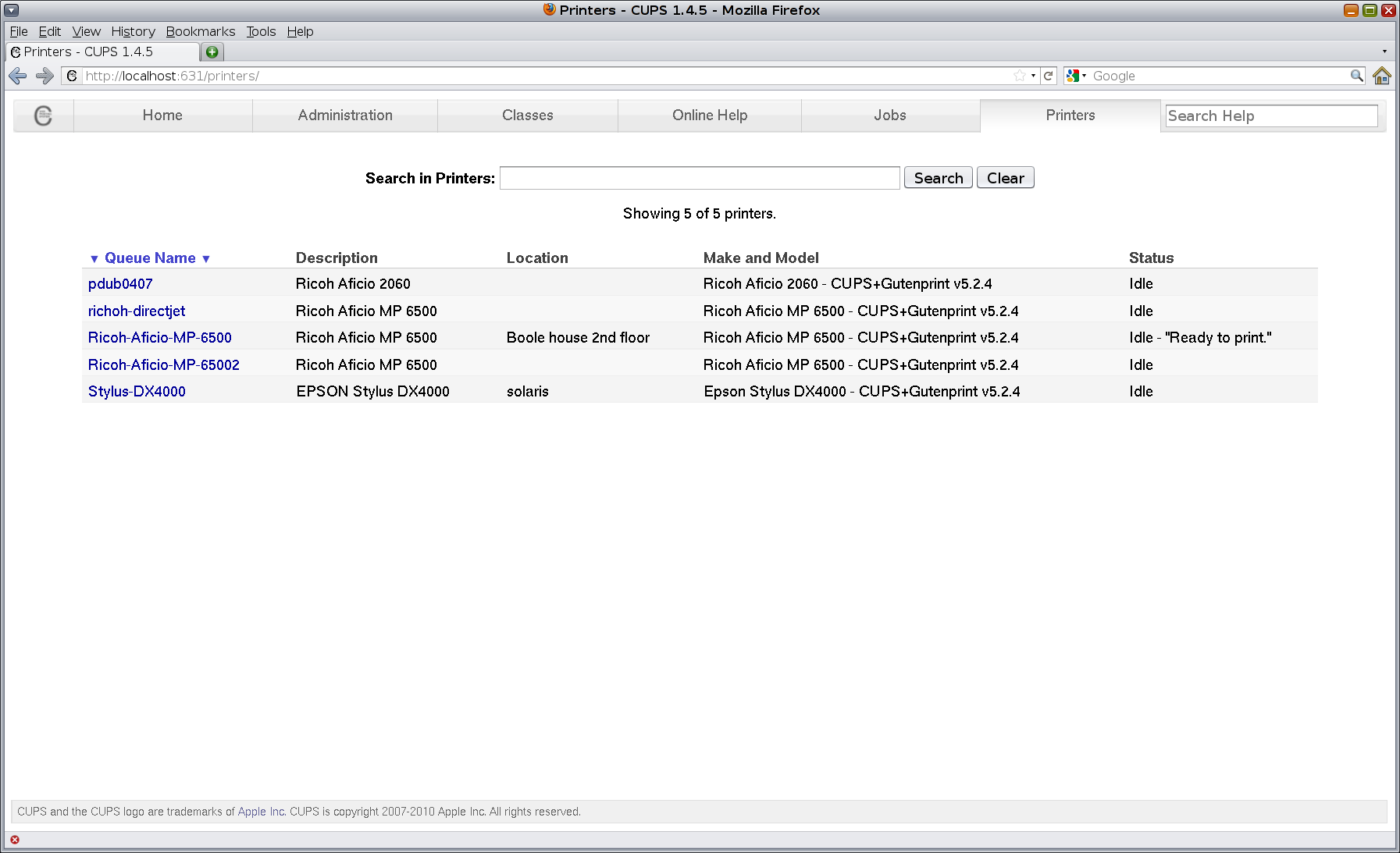
从 "Printers"(打印机)选项卡中,还可以执行以下任务:
打印测试页
停止打印机
拒绝打印作业
移动打印作业
取消所有打印作业
取消发布打印机
修改打印机
设置打印机选项
删除打印机
将打印机设置为缺省打印机
设置允许使用打印机的用户